wps怎么居中到正中间 wps如何让文字上下居中
经验直达:
- wps如何让文字上下居中
- wps怎么居中到正中间
- wps表格如何设置水平和垂直居中
一、wps如何让文字上下居中
首先选中需要居中的文字 。点击菜单栏中的【开始】选项,随后点击功能栏中部的居中图标,这样选中的文字会居中显示 。
也可以通过选中需要居中的文字,点击鼠标右键,选择字体设置栏中右侧的下拉选项,最后点击需要的文字对齐方式即可设置文字居中 。
WPSOffice是由金山软件股份有限公司自主研发的一款办公软件套装,可以实现办公软件最常用的文字、表格、演示等多种功能 。
具有内存占用低、运行速度快、体积小巧、强大插件平台支持、免费提供海量在线存储空间及文档模板、支持阅读和输出PDF文件、全面兼容微软MicrosoftOffice格式(doc/docx/xls/xlsx/ppt/pptx等)独特优势 。覆盖Windows、Linux、Android、iOS等多个平台 。
二、wps怎么居中到正中间
【wps怎么居中到正中间 wps如何让文字上下居中】很多时候我们一张纸张只需要几个文字居中正中间 。那么wps怎么居中到正中间呢?一起来看看吧~
wps怎么居中到正中间?
1、在word文档点击插入,点击文本框 , 选择文本框样式,在文档划出文本框大小创建文本框 。2、录入需要的文字,选中文本框,点击页面布局 , 点击对齐,点击水平居中和垂直居中 。
3、选中文本框内文字 , 点击开始,点击居中对其即可 。
本文以华为MateBook 16为例适用于Windows 10 家庭版系统WPS officeV11.1.0.11045版本
三、wps表格如何设置水平和垂直居中
一张整洁美观的表格会让读文档的人感到心情愉悦 , 那么表格的水平和垂直居中就可以帮助数据整洁美观,那就让我教你如何设置表格水平和垂直居中!
品牌型号:华为 MagicBook
系统版本:window 10
1、打开【wps】
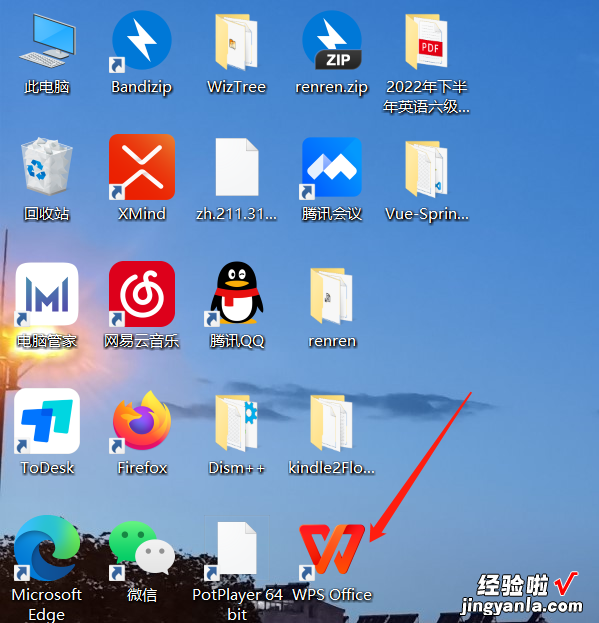
2、选择文档
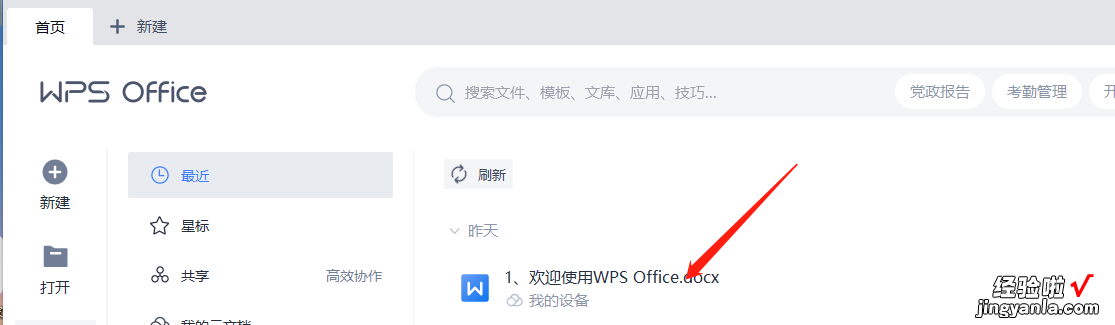
3、点击【插入】=》【表格】
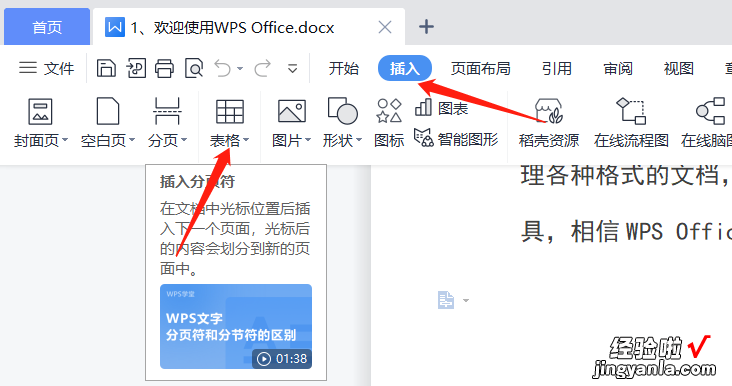
4、选择需要的表格,点击一下
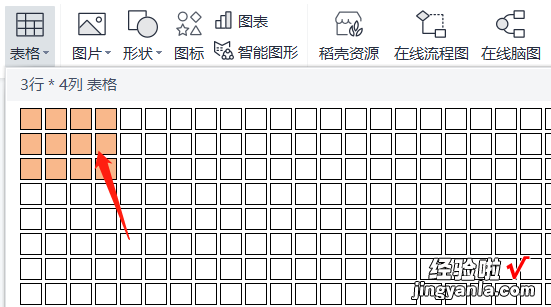
5、选中插入的表格,鼠标右击,出现菜单 , 选择【表格属性】
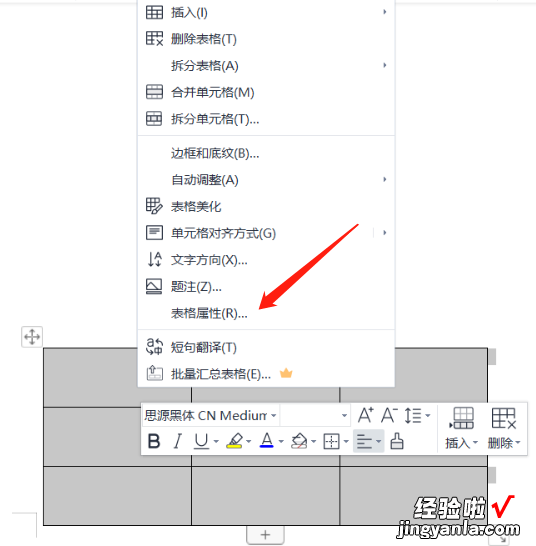
6、点击【表格】=》【居中】=》【确定】
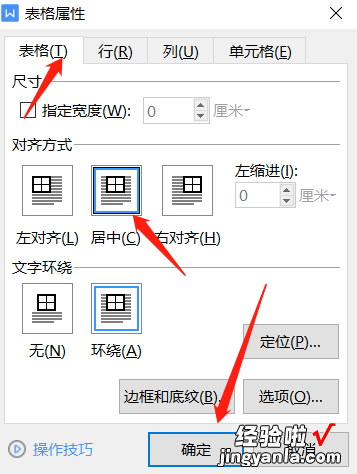
这里的居中就是水平居中和垂直居中,这样就设置好啦,赶紧趁热打铁,快去试试吧!
